Word 文档批量替换内容处理软件哪个好
翻译:简体中文,更新于:2023-07-30 17:06
概要:几天了碰到小伙伴们在问 Word 文档批量替换内容处理软件哪个好?有没有比较好的 Word 文档的批量处理软件值得推荐的。因为在工作当中经常会碰到老板交给我们非常多的 Word 文档需要让我们将其中的某些内容更新掉,人工的一个文件一个文件的处理实在是太慢了,于是今天我就通过这篇文章来给大家介绍一下 Word 文档批量替换内容处理的软件,帮助我们快速的批量修改多个 Word 文档的内容。
有小伙伴反馈最近在工作中碰到领导给了一堆的 Word 合同文档,文档中的公司名称都有问题,需要把这些文档中的公司名称都修改为正确的名称。于是就来找到我问问看有没有可以批量进行 Word 文档批量替换内容的软件推荐,可以实现快速的一键替换多个 Word 文档中相同的内容。当时就给他推荐了「按规则查找并替换文件内容」这款 Word 文档批量替换软件,最后小伙伴只花了一分钟,就实现了将一堆 Word 合同文档中的公司名称都更新为正确的公司名称。
相信还有不少其它的小伙伴在工作中也遇到了类似的场景,当想要实现批量替换 Word 文档内容的时候,不知道该如何快速的处理,如果是人工的查找替换肯定是非常耗费时间和精力的。今天就给大家再介绍一下这款 Word 文档批量替换内容处理软件的具体操作,下次大家在碰到类似的需求的时候,也不会束手无策,也能从容的处理了。
打开「我的ABC软件工具箱」,点击「文件内容」-「按规则查找并替换文件内容」。
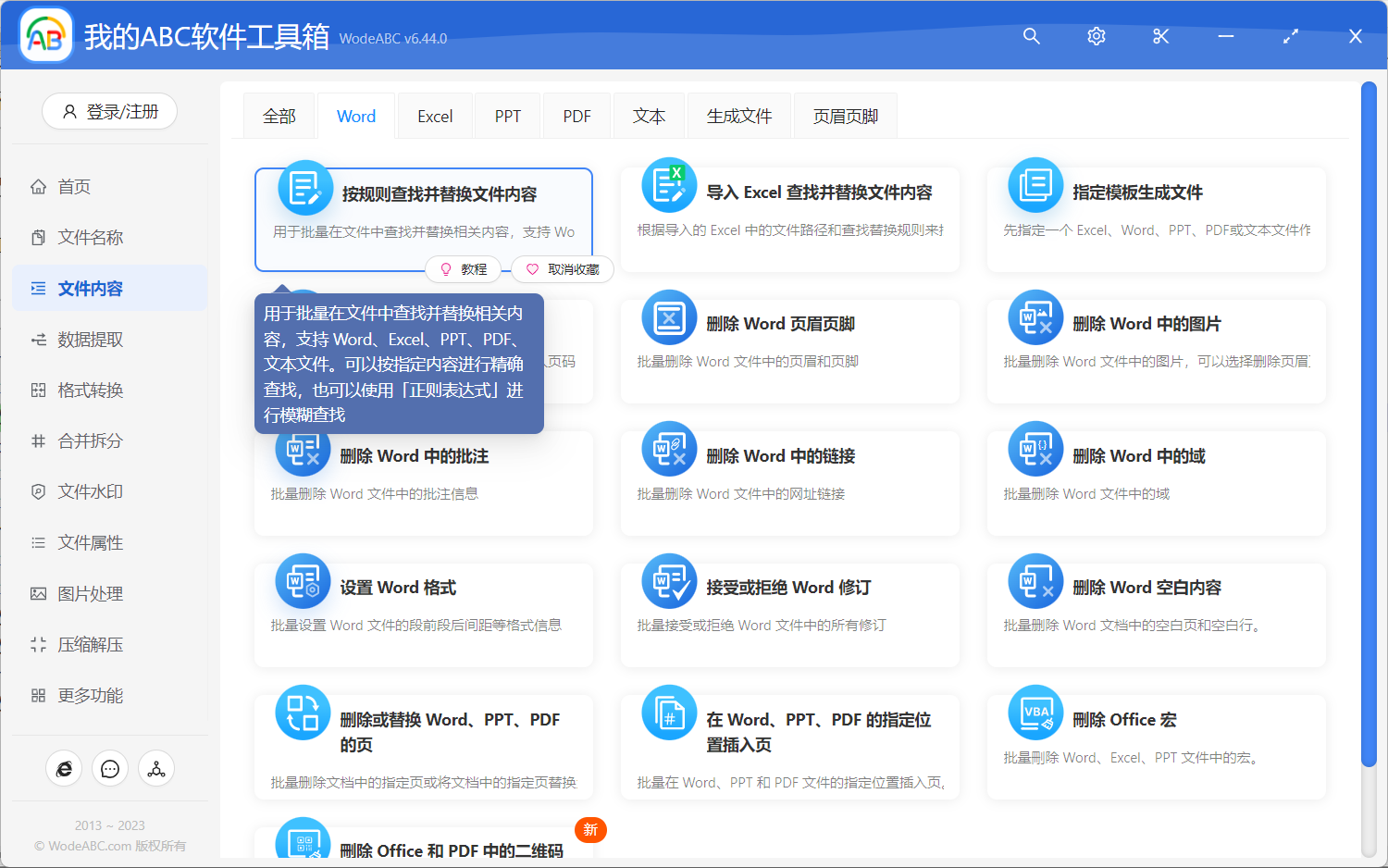
按照上图所示,我们点击高亮的功能按钮,就可以进入到 Word 文档批量替换内容的功能内部。
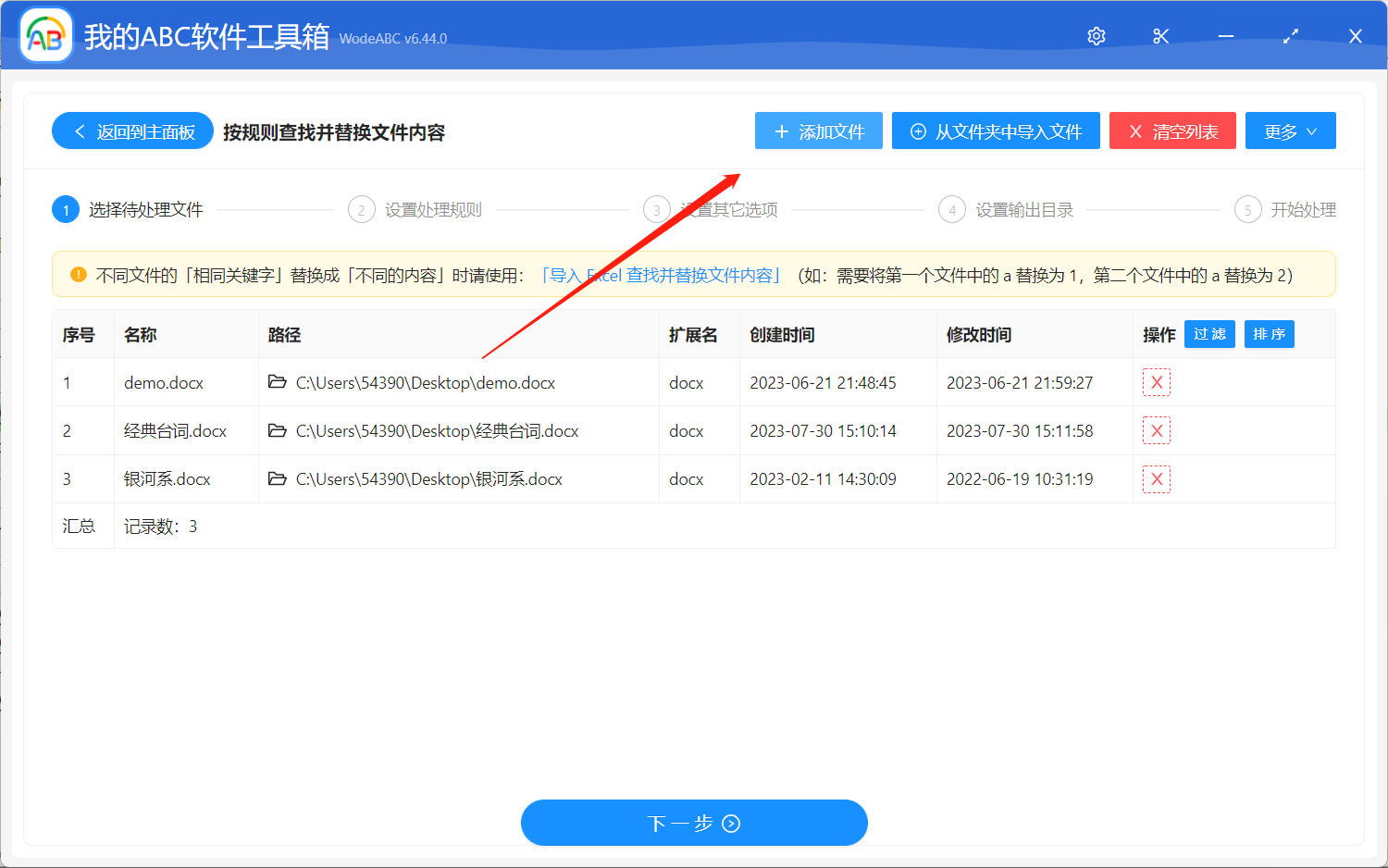
进入选择文件的界面之后,我们就可以一次性将所有 Word 文档全部都选择进来进行批量的处理了,选择好之后,我们继续点击下一步,进入到内容替换规则设置的界面。
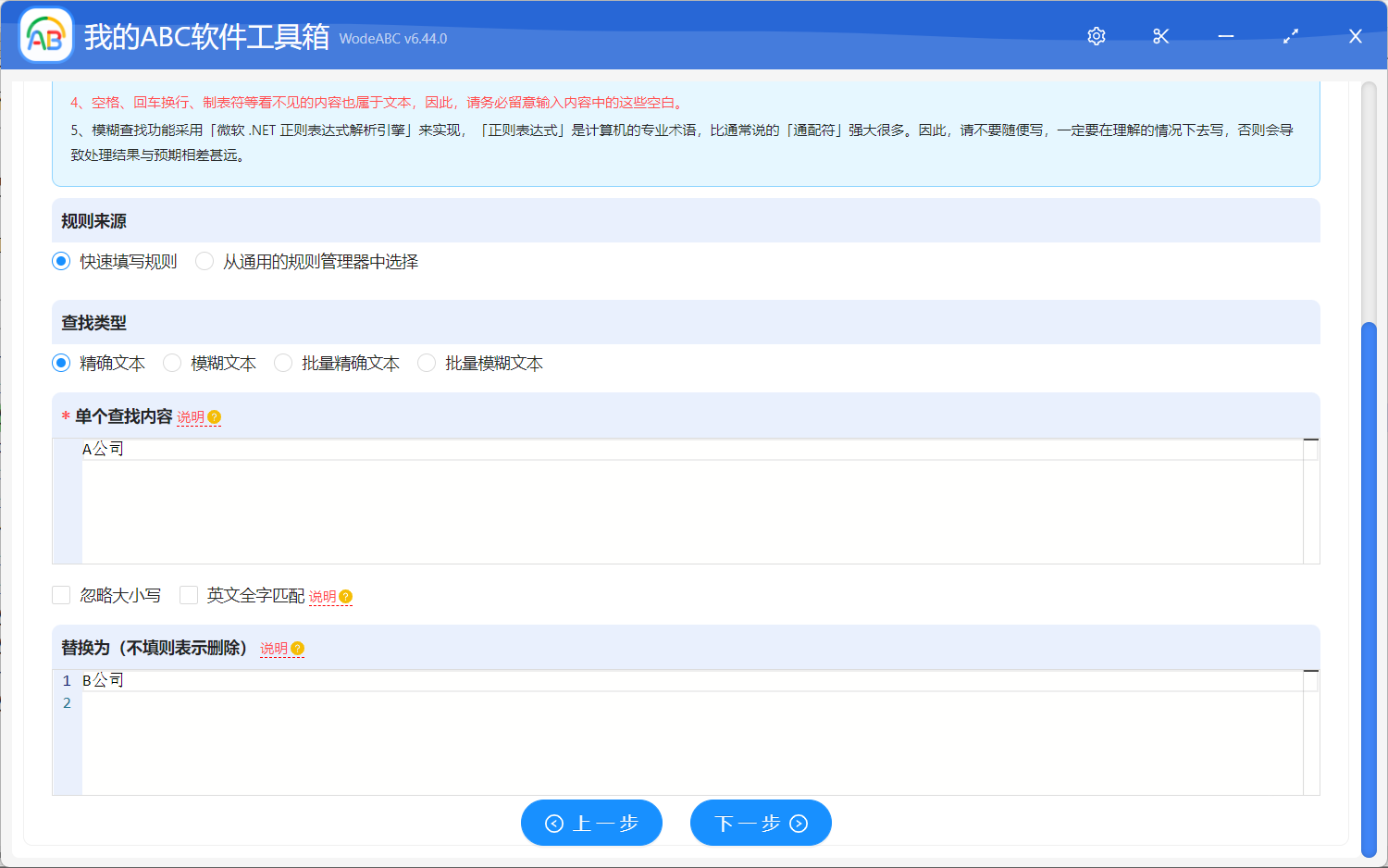
这里的替换设置也非常的简单,只需要填写替换前的内容以及替换后的内容就可以了。如果你一次需要替换多个关键词内容,这里也可以选择批量精确文本进行处理,可以一次替换多个关键词内容。
在做好替换规则设置之后,我们就可以一路点击下一步,直到软件帮我们开始进行 Word 文档批量替换的具体操作了。等待片刻,软件就能处理完成。这时候,我们再进入到处理后的目录打开处理后的 Word 文档查看一下,会发现所有的文档已经正常的按照我们设置的规则修改了。
整个处理过程非常的高效,软件的设置也非常的简单,大家觉得这款 Word 文档批量替换内容处理软件怎么样呢?是不是可以极大的提高我们的办公效率呢?大家下次再碰到需要批量替换多个 Word 文档内容的时候,这个软件是不是能帮我们省下大量的工作呢?